Introdução rápida: Parte 1
|
|
|
- Sebastiana Chagas Eger
- 5 Há anos
- Visualizações:
Transcrição
1 OKIPAGE 2 Series Introdução rápida: Parte Componentes Toner OKIPAGE 2 Modelo Básico Memória de 6 MB OKIPAGE 2DX Duplexador Incluído Memória de 6 MB OKIPAGE 2n Servidor de Impressão de Rede 0/00 Base-T Incluído Memória de 32 MB OKIPAGE 2Tn Servidor de Impressão de Rede 0/00 Base-T Incluído Memória de 32 MB 2a. Bandeja de Papel (precisa estar instalada) Cabo Espiral (Somente para modelos de rede) OKIPAGE 2DXn Duplexador Incluído Servidor de Impressão de Rede 0/00 Base-T Incluído Memória de 32 MB 2a. Bandeja de Papel (precisa estar instalada). Desembale a impressora e a 2a. Bandeja de Papel. 2. Remova todos os materiais auxiliares de embalagem da 2a. Bandeja de Papel. 3. Abaixe a impressora sobre a 2a. Bandeja de Papel, inserindo os pinos da bandeja na furação existente na base de impressora. Assegure-se de que a impressora está firmemente apoiada na 2a. Bandeja de Papel. Cabo de Energia Envelope de Proteção contra a Luz (Protege o cilindro de imagem quando este é removido da impressora) 2o. Mecanismo da Bandeja de Papel (Somente modelos 2Tn & 2DXn) Modelos fornecidos com 2a. Bandeja de Papel: Antes de continuar, instale a 2a. Bandeja de Papel. CD(s) Atenção Para evitar machucar os dedos, duas pessoas devem instalar a 2a. Bandeja de Papel.
2 Todos os Modelos Antes de Mais Nada Remova o filme de proteção e fita(s) de embalagem. Aperte OPEN. Levante a tampa. 2 Prepare o Cilindro de Imagem ( Tipo 7, OKI Peça No ) Cuidado Não toque na superfície verde do cilindro de imagem Levante o Cilindro de Imagem para fora. Remova o papel. Remova a fita e a espuma. Cuidado: a espuma terá um pouco de toner na parte inferior em função de testes na fábrica. Substitua o cilindro. 2
3 3 Instale o Toner ( Tipo 7, OKI Peça No ) Desembale o cartucho de toner. Coloque a extremidade preta sob a trava (), e abaixe a parte cinza para dentro do compartimento de toner. Empurre a alavanca da trava em direção à parte traseira da impressora até onde conseguir ir. Faça Agite para a frente e para trás. Remova a fita. as Conexões Para Feche a tampa. mais informações veja Fazendo a Interface com o Computador em Controles da Impressora, no Guia do Usuário On-Line. Conexão de Energia Plugue o cabo de energia. Conexão da Porta Paralela (LPT) (Modelos que Não São para Redes) Requer um cabo de impressora paralela bidirecional identificado como compatível com a IEEE 28; o cabo não é fornecido. Conexão à Rede (Somente Modelos de Rede): Pigtail (fornecido com modelos de rede): Conecte à porta OkiLAN (2) e na porta paralela de impressora (3). Obs. Não conecte à porta serial da impressora. Cabo Ethernet, não fornecido PC: Requer cabo Ethernet com dois pares trançados e plugue RJ. Macintosh: Requer cabo Ethernet cruzado com conectores RJ em cada ponta. 2 3 Porta Serial 3
4 Coloque o Papel A impressora vem ajustada de fábrica para papel Carta 8½" x " (26 x 279 mm) de 20 lb. ( 7 g/m²). com alimentação a partir da Bandeja. Para alterar este valor default para outro tipo, tamanho, ou origem do papel, veja Como Se Faz? no Guia On-Line do Usuário. Puxe a bandeja para fora. Ajuste as guias () e coloque o papel. Devolva a bandeja. Indicador de Papel: Indica a quantidade de papel que resta na gaveta. 6 Abra 7 Imprima 8 Verifique Somente modelos 2Tn & 2DXn: o Caminho de Saída Superior de Papel. Abra. a Página de Teste. Ligue a impressora. 2 Aperte ON LINE. Levante. as configurações Modelos fornecidos com 2a. Bandeja de Papel A impressora está ajustada para imprimir a partir da Bandeja. Você pode definir que a impressora automaticamente passe para a Bandeja 2 quando a Bandeja estiver vazia, ou pode definir a Bandeja 2 como default. Veja em Como Se Faz? no Guia On- Line do Usuário para mais informações. Idioma do Display - Painel Frontal Para alterar o idioma do display, veja Painel Frontal sob Controles da Impressora no Guia On-Line do Usuário. Coloque papel na 2a. Bandeja deste mesmo modo Agora já está tudo pronto para instalar o software: veja a Parte 2. Para imprimir envelopes, transparências, etiquetas e papel grosso, utilize o alimentador frontal e o caminho de saída traseiro: veja em Como Se Faz? no Guia On-Line do Usuário para mais informações. 3 Mantenha apertado FORM FEED até que apareça no display PRINT DEMO PAGE. Aperte ENTER, e então ON LINE. Configurações de Retardo de Economia de Energia e Modo Silencioso A impressora vem com o Retardo de Economia de Energia ligado. Para obter a maior rapidez possível de impressão, desabil-ite o Retardo de Economia de Energia, e o Modo Silencio-so em OFF [desligado]: veja Tempo de Impressão em Controles da Impressora, no Guia On-Line do Usuário. Emulação da Impressora A impressora seleciona automaticamente a emulação dependendo de qual driver ela detecta quando recebe um documento. Para selecionar uma emulação específica, veja Seleção de uma Emulação em Controles da Impressora, no Guia On-Line do Usuário.
5 Sistemas Operacionais Windows Instale OKIPAGE 2 Series Introdução rápida: Parte 2 o Driver Selecionar. Para instalar o Driver para Windows 2000 Tenha o seu CD do Microsoft Windows 2000 à mão. Ele pode ser solicitado durante a instalação. Feche todas as aplicações que estiverem abertas. Assegure-se de que a impressora esteja conectada ao computador e ligada. Reinicie o computador e aguarde a seguinte janela aparecer: 2 Selecionar. 2
6 Insira o CD OKIPAGE 2 Drivers, Utilities and Publications for Windows 2000 and Mac OS 7.0 and higher CD em sua unidade de CD-ROM. Clique em OK. Clique em Avançar. Siga as instruções na tela até que a janela de Assinatura Digital Não Encontrada apareça. Para carregar o driver PCLe para Windows 2000, vá até D:\Win2000\Portuges\Pcle (considerando que a letra da sua unidade de CD-ROM é D: ): Se a janela Assinatura Digital Não Encontrada aparecer, mas não lhe der a escolha de continuar, peça auxílio ao Administrador do seu sistema com relação às configurações de segurança do Windows Conclua a instalação seguindo as instruções na tela. 23 Ou, para carregar o driver Adobe PostScript para Windows 2000, vá até D:\Win2000\Portuges\AdobePs (considerando que a letra da sua unidade de CD-ROM é D: ): 23 6
7 Para instalar o Driver para Windows 98 Tenha o seu CD do Microsoft Windows 98 à mão. Ele pode ser solicitado durante a instalação. Feche todas as aplicações que estiverem abertas. Assegure-se de que a impressora esteja conectada ao computador e ligada. Reinicie o computador e aguarde a seguinte janela aparecer: Para carregar o driver PCLe para Windows 98, vá até D:\Win9x\Portuges\Pcle (considerando que a letra da sua unidade de CD-ROM é D: ): 23 Selecionar. Ou, para carregar o driver Adobe PostScript para Windows 98, vá até D:\Win9x\Portuges\Psdrv (considerando que a letra da sua unidade de CD-ROM é D: ): 2 23 Insira o CD OKIPAGE 2 Drivers, Utilities and Publications for Windows 9/98 and NT.0 CD em sua unidade de CD-ROM. Clique em OK. Clique em Avançar. Conclua a instalação seguindo as instruções na tela. 7
8 Tenha Para instalar o driver do Windows 9B (OSR2) o seu CD original do Microsoft Windows 9 à mão. Ele pode ser solicitado durante a instalação. Você precisará definir a versão do Windows instalada em seu computador. Para fazer isso: Clique em Iniciar Configurações Painel de Controle. Dê um duplo-clique em Sistema. Na guia Geral Procure sob Sistema. Abaixo de Microsoft Windows 9 aparece uma versão. Se este número é seguido pela letra "B", você tem o 9B; caso contrário, você tem o 9A.: Para instalar o driver: Feche todas as aplicações que estiverem abertas. Assegure-se de que a impressora esteja conectada ao computador e ligada. Insira o CD OKIPAGE 2 Drivers, Utilities and Publications for Windows 9/98 and NT.0 CD em sua unidade de CD-ROM. Para carregar o driver PCLe para Windows 9B, vá até D:\Win9x\Portuges\Pcle (considerando que a letra da sua unidade de CD-ROM é D: ): 2 Reinicie o computador e aguarde a seguinte janela aparecer: 3 Para carregar o driver PCLe para Windows 9B, vá até D:\Win9x\Portuges\Pcle (considerando que a letra da sua unidade de CD-ROM é D: ): 2 3 Clique em OK. Clique em Avançar. Conclua a instalação seguindo as instruções na tela. 8
9 Tenha Para instalar o driver do Windows 9A (Original 9) o seu CD original do Microsoft Windows 9 à mão. Ele pode ser solicitado durante a instalação. Você precisará definir a versão do Windows instalada em seu computador. Para fazer isso: Clique em Iniciar Configurações Painel de Controle. Para carregar o driver PCLe para Windows 9A, vá até D:\Win9x\Portuges\Pcle (considerando que a letra da sua unidade de CD-ROM é D: ): 2 3 Dê um duplo-clique em Sistema. Na guia Geral Procure sob Sistema. Abaixo de Microsoft Windows 9 aparece uma versão. Se este número é seguido pela letra "B", você tem o 9B; caso contrário, você tem o 9A.: Para instalar o driver: Feche todas as aplicações que estiverem abertas. Assegure-se de que a impressora esteja conectada ao computador e ligada. Reinicie o computador e aguarde a seguinte janela aparecer: Ou, para carregar o driver Adobe PostScript para Windows 9A, vá até D:\Win9x\Portuges\Psdrv (considerando que a letra da sua unidade de CD-ROM é D: ): 2 3 Selecionar. 2 Insira o CD OKIPAGE 2 Drivers, Utilities and Publications for Windows 9/98 and NT.0 CD em sua unidade de CD-ROM. Clique em OK. Clique em Avançar. Conclua a instalação seguindo as instruções na tela. 9
10 Para instalar o Driver do Windows NT.0 Tenha o seu CD original do Microsoft Windows NT.0 à mão. Ele pode ser solicitado durante a instalação. Feche todas as aplicações que estiverem abertas. Assegure-se de que a impressora esteja conectada ao computador e ligada. Insira o CD OKIPAGE 2 Drivers, Utilities and Publications for Windows 9/98 and NT.0 CD em sua unidade de CD-ROM. 2 3 Para carregar o driver PCLe para NT.0, vá até D:\WinNT0\Portuges\Pcle (considerando que a letra da sua unidade de CD-ROM é D: ): Dê um duplo-clique 23 Selecionar. 2 Ou, para carregar o driver Adobe PostScript para NT.0, vá até D:\WinNT0\Portuges\AdobePs (considerando que a letra da sua unidade de CD-ROM é D: ): 23 Selecione a porta. 2 Conclua a instalação seguindo as instruções na tela. 0
11 2 Windows: Instale o Software Restante Todos os Modelos: Instale o Guia do Usuário e o arquivo Leiame Para exibir o Guia do Usuário: Clique em Iniciar Programas OKIPAGE 2 Guia do Usuário: O Guia On-Line do Usuário Inclui: Para Pedir e Para Substituir o Cartucho de Toner Para Imprimir Envelopes, Transparências, etc. Solução de Problemas, Controles da Impressora, etc. Requisitos Windows para o Guia do Usuário: Windows 2000 ou 98 Windows 9B (OSR2) ou mais recente com Microsoft Internet Explorer.0 ou mais recente Windows 9A (9 Original) com Microsoft Internet Explorer 3.02 Windows NT.0 com Microsoft Internet Explorer.0 ou mais recente Para instalar o Guia do Usuário e o Arquivo Leiame: Feche qualquer aplicativo aberto, e coloque o CD OKIPAGE 2 Drivers, Utilities and Publications for Windows 9/98 and NT.0 em sua unidade de CD- ROM (geralmente D). Clique em Iniciar Executar. Digite d:\install.exe (considerando que a letra da sua unidade de CD-ROM é D: ). Clique em OK. Clique em Português do Brasil. Clique no botão ao lado de Softwares Adicionais. Siga as instruções na tela. Quando terminar, você estará de volta à janela do Instalador de Menu OKI. Caso esteja instalando um impressora de rede, continue com Instale o Software de Rede na próxima página. Caso contrário, feche a janela do Instalador de Menu. Para exibir o Arquivo Leiame Clique em Iniciar Programas OKIPAGE 2 Leiame.
12 Somente para modelos de rede: Instale o Software de Rede OkiNet Utilities Utilizado para configurar o servidor de impressão OKIPAGE 2. Para Instalar o OkiNet Utilities: Na janela do Instalador de Menu OKI. clique no botão ao lado de Utilitários de Rede. Clique no botão ao lado de OkiNet Utilities e siga as instruções na tela para carregar os componentes de sua escolha. Para mais informações sobre a utilização do software OkiNet Utilities, veja o OkiLAN 600e+ User s Guide. Utilitário OkiView 32 (Somente para Windows) Oferece utilidades de gerenciamento de rede, tais como Exibir Status Gerenciar a Fila de Impressão Alterar as Configurações da Impressora Definir Traps de SNMP, etc. As utilidades de gerenciamento OkiView32 podem ser utilizadas para ambientes mais amplos de rede, com várias impressoras. Para Instalar a OkiView32: Na janela do Instalador de Menu OKI, clique no botão ao lado de Utilitários de Rede. Clique no botão ao lado de OkiView32 e siga as instruções em sua tela. Para Executar o OkiView 32: Clique em Iniciar Programas Utilitário OkiView32 OkiView32. A maioria das configurações pode ser feita selecionando Printer Properties no menu Printer ou Discovery Preferences no menu Settings. Para mais detalhes, veja a Ajuda on-line da OkiView32. 2
13 Macintosh Instale o Driver Para Instalar o driver para Adobe PostScript Nível 2 Insira o CD OKIPAGE 2 Drivers, Utilities and Publications for Windows 2000 and Mac OS 7.0 and higher CD em sua unidade de CD-ROM. Abra o ícone do CD que aparece na Área de Trabalho. Abra a pasta Mac, e abra a pasta Portuges. Clique no ícone do instalador da OKIPAGE 2 PS, e depois clique em Continuar. Se você concorda com as condições, selecione Aceitar, e clique em Instalar. Quando lhe for solicitado, clique em Reiniciar para completar a instalação. Para Selecionar a Impressora Ative o Chooser (Seletor) do menu da Apple. Localize e selecione o ícone Adobe PS. Selecione a impressora OKI da lista de impressoras, e clique em Criar. Escolha e clique em Auto Setup (Configuração Automática) ou Selecione PPD. Siga as instruções na tela. 2 Instale Requisitos o Guia On-Line do Usuário Microsoft Internet Explorer.0 ou mais recente Netscape Communicator versão.7 ou mais recente Para instalar o Guia do Usuário Para abrir o Guia do Usuário, você precisa configurar seu Macintosh para executar arquivos com extensão.htm no seu browser. Crie uma pasta onde será guardado Guia do Usuário. Insira o CD OKIPAGE 2 Drivers, Utilities and Publications for Windows 2000 and Mac OS 7.0 and higher CD em sua unidade de CD-ROM. Abra a pasta Manual e depois a pasta Html e então a pasta Portuges. Selecione toda a lista de arquivos e os arraste para a pasta que você criou. Para exibir o Guia do Usuário: Para exibir o Guia On-Line do Usuário, á até a pasta onde você o colocou e dê um duplo-clique no arquivo start_p.htm. Aparecerá, então, a janela com o Índice: 3
14 Opções do Registro do Produto Para registrar sua impressora, use uma das seguintes opções: Preencha o formulário de registro incluído com sua impressora e envie pelo correio ou por fax. Vá até o site e clique em Product Registration (por enquanto, somente em Inglês). Para Obter Assistência Técnica ou Suporte Visite nosso site (vários idiomas disponíveis): Consulte a loja onde você adquiriu sua impressora. Entre em contato com a Oki Data do Brasil, Ltda.,
15 OKI, OKIPAGE, OkiLAN e OkiView são marcas registradas da Oki Electric Industry Company, Ltd. Adobe, PostScript são marcas da Adobe Systems Inc., e podem estar registradas em certas jurisdições. Macintosh é marca da Apple Computer, Inc., registrada nos EUA e em outros países. Microsoft e Windows são marcas/marcas registradas da Microsoft Corporation nos EUA e/ou em outros países. Netscape e Netscape Navigator são marcas da Netscape Communications Corporation nos EUA e em outros países.
16 Oki Data do Brasil, Ltda., Av. Leonardo da Vinci, 78/82, Jabaquara, Sao Paulo, Brasil Tel: -0-8 FAX: Oki Data Americas, Inc., 2000 Bishops Gate Blvd., Mt. Laurel, NJ Tel: (86) FAX: (86) Oki Data de Mexico, S.A. de C.V., Mariano Escobedo No Piso, Col Anzures, e. p. 90, Mexico, DF Tel: (2) FAX: (2) Oki Data Americas, Inc., 273 Matheson Blvd. East, Unit, Mississauga, Ontario, Canada LW M8 Tel: (800) FAX: (90) Oki Data Americas, Inc
Antes de instalar o software
 Antes de instalar o software Antes de usar a impressora, os drivers e o software Status Monitor devem ser instalados. O software se encontra no CD- ROM de instalação do software fornecido com a impressora.
Antes de instalar o software Antes de usar a impressora, os drivers e o software Status Monitor devem ser instalados. O software se encontra no CD- ROM de instalação do software fornecido com a impressora.
Guia de instalação Por favor, leia as instruções antes de utilizar o produto.
 Epson Stylus Pro 3800 Guia de instalação Por favor, leia as instruções antes de utilizar o produto. Desembale tudo 1 Certifique-se de que tem todos estes itens: Cabo de eletricidade Manual da impressora
Epson Stylus Pro 3800 Guia de instalação Por favor, leia as instruções antes de utilizar o produto. Desembale tudo 1 Certifique-se de que tem todos estes itens: Cabo de eletricidade Manual da impressora
Estas etapas preliminares devem ser executadas para todas as impressoras:
 Windows NT 4.x Este tópico inclui: "Etapas preliminares" na página 3-26 "Etapas de instalação rápida em CD-ROM" na página 3-26 "Solução de problemas do Windows NT 4.x (TCP/IP)" na página 3-30 Etapas preliminares
Windows NT 4.x Este tópico inclui: "Etapas preliminares" na página 3-26 "Etapas de instalação rápida em CD-ROM" na página 3-26 "Solução de problemas do Windows NT 4.x (TCP/IP)" na página 3-30 Etapas preliminares
Etapas de instalação rápida em CD-ROM
 Macintosh Este tópico inclui: "Requisitos" na página 3-31 "Etapas de instalação rápida em CD-ROM" na página 3-31 "Ativando e usando o EtherTalk para Mac OS 9.x" na página 3-31 "Ativando e usando o TCP/IP
Macintosh Este tópico inclui: "Requisitos" na página 3-31 "Etapas de instalação rápida em CD-ROM" na página 3-31 "Ativando e usando o EtherTalk para Mac OS 9.x" na página 3-31 "Ativando e usando o TCP/IP
Visualizando uma lista de fontes disponíveis
 Fontes Este tópico inclui: "Tipos de fontes" na página 1-21 "Fontes Postscript residentes" na página 1-21 "Visualizando uma lista de fontes disponíveis" na página 1-21 "Imprimindo uma lista de fontes disponíveis"
Fontes Este tópico inclui: "Tipos de fontes" na página 1-21 "Fontes Postscript residentes" na página 1-21 "Visualizando uma lista de fontes disponíveis" na página 1-21 "Imprimindo uma lista de fontes disponíveis"
Etapas de instalação rápida em CD-ROM
 "Requisitos" na página 3-32 "Etapas de instalação rápida em CD-ROM" na página 3-32 "Ativando e usando o EtherTalk para Mac OS 9.x" na página 3-32 "Ativando e usando TCP/IP para Mac OS 9.x" na página 3-33
"Requisitos" na página 3-32 "Etapas de instalação rápida em CD-ROM" na página 3-32 "Ativando e usando o EtherTalk para Mac OS 9.x" na página 3-32 "Ativando e usando TCP/IP para Mac OS 9.x" na página 3-33
Windows 98 e Windows Me
 Este tópico inclui: "Etapas preliminares" na página 3-32 "Etapas de instalação rápida em CD-ROM" na página 3-32 "Outros métodos de instalação" na página 3-33 "Solução de problemas do Windows 98 e Windows
Este tópico inclui: "Etapas preliminares" na página 3-32 "Etapas de instalação rápida em CD-ROM" na página 3-32 "Outros métodos de instalação" na página 3-33 "Solução de problemas do Windows 98 e Windows
LaserJet Guia de referência *C * *C * Número de peça do manual C
 HP LaserJet 1100 Guia de referência rápida Copyright 1998 Hewlett-Packard Co. Impresso na Alemanha Número de peça do manual C4224-90911 Impresso em papel reciclado *C4224-90911* *C4224-90911* C4224-90911
HP LaserJet 1100 Guia de referência rápida Copyright 1998 Hewlett-Packard Co. Impresso na Alemanha Número de peça do manual C4224-90911 Impresso em papel reciclado *C4224-90911* *C4224-90911* C4224-90911
Rede EtherTalk Macintosh (MacOS 8.x/9.x/X, versão 10.1)
 Impressora a laser em cores Phaser 6200 Rede EtherTalk Macintosh (MacOS 8.x/9.x/X, versão 10.1) Esta seção fornece as etapas de instalação e solução de problemas para Macintosh (MacOS 8 até X, versão 10.1):
Impressora a laser em cores Phaser 6200 Rede EtherTalk Macintosh (MacOS 8.x/9.x/X, versão 10.1) Esta seção fornece as etapas de instalação e solução de problemas para Macintosh (MacOS 8 até X, versão 10.1):
Instalando o driver personalizado de impressora PostScript ou PCL para Windows
 Instalando o driver personalizado de impressora PostScript ou PCL para Windows Este arquivo Leiame contém instruções para instalar o driver personalizado de impressora PostScript ou PCL em sistemas Windows.
Instalando o driver personalizado de impressora PostScript ou PCL para Windows Este arquivo Leiame contém instruções para instalar o driver personalizado de impressora PostScript ou PCL em sistemas Windows.
CONTEÚDO Guia do Usuario
 CONTEÚDO Direitos autorais 2014 Samsung Electronics Co., Ltd. Todos os direitos reservados. Este manual destina-se somente a fins informativos. Todas as informações incluídas neste documento estão sujeitas
CONTEÚDO Direitos autorais 2014 Samsung Electronics Co., Ltd. Todos os direitos reservados. Este manual destina-se somente a fins informativos. Todas as informações incluídas neste documento estão sujeitas
C5150n, C5200ne e C5200n Manual de Conexões do Computador e Instalação do Software
 C5150n, C5200ne e C5200n Manual de Conexões do Computador e Instalação do Software Visão geral da instalação: Windows Instalação em rede TCP/IP Windows: C5150n e C5200ne Conexão Ethernet... 2 Software...
C5150n, C5200ne e C5200n Manual de Conexões do Computador e Instalação do Software Visão geral da instalação: Windows Instalação em rede TCP/IP Windows: C5150n e C5200ne Conexão Ethernet... 2 Software...
Guia de instalação. 1 Desembale tudo. Siga estes passos para instalar a sua PictureMate Charm e imprimir - não é necessário um computador!
 Guia de instalação Siga estes passos para instalar a sua PictureMate Charm e imprimir - não é necessário um computador! Observação: Para instruções detalhadas sobre a impressão, consulte o Manual do usuário
Guia de instalação Siga estes passos para instalar a sua PictureMate Charm e imprimir - não é necessário um computador! Observação: Para instruções detalhadas sobre a impressão, consulte o Manual do usuário
Instalando o Driver de Impressora Custom PostScript ou PCL para Windows
 Instalando o Driver de Impressora Custom PostScript ou PCL para Windows Este arquivo Leiame contém instruções para instalar o Driver de Impressora Custom PostScript ou PCL em sistemas Windows. Os Drivers
Instalando o Driver de Impressora Custom PostScript ou PCL para Windows Este arquivo Leiame contém instruções para instalar o Driver de Impressora Custom PostScript ou PCL em sistemas Windows. Os Drivers
Windows 2000, Windows XP e Windows Server 2003
 Windows 2000, Windows XP e Windows Server 2003 Este tópico inclui: "Etapas preliminares" na página 3-16 "Etapas de instalação rápida em CD-ROM" na página 3-16 "Outros métodos de instalação" na página 3-17
Windows 2000, Windows XP e Windows Server 2003 Este tópico inclui: "Etapas preliminares" na página 3-16 "Etapas de instalação rápida em CD-ROM" na página 3-16 "Outros métodos de instalação" na página 3-17
Conexões e endereço IP
 Este tópico inclui: "Configuração da impressora" na página 3-2 "Configuração da conexão" na página 3-6 Configuração da impressora As informações desta seção estão também armazenadas na impressora como
Este tópico inclui: "Configuração da impressora" na página 3-2 "Configuração da conexão" na página 3-6 Configuração da impressora As informações desta seção estão também armazenadas na impressora como
OKIPAGE 14e. Guia de Configuração. Peça No
 OKIPAGE 14e Guia de Configuração Peça No. 59334401 Título do Documento e Número da Peça Guia de Configuração da OKIPAGE 14e, segunda revisão Peça No. 59334401 Isenção de Responsabilidade Foram feitos todos
OKIPAGE 14e Guia de Configuração Peça No. 59334401 Título do Documento e Número da Peça Guia de Configuração da OKIPAGE 14e, segunda revisão Peça No. 59334401 Isenção de Responsabilidade Foram feitos todos
Guia de Configurações do Wi-Fi
 Guia de Configurações do Wi-Fi Conexões Wi-Fi com a Impressora Como conectar a um computador por meio de um roteador Wi-Fi Como conectar diretamente a um computador Como conectar a um dispositivo inteligente
Guia de Configurações do Wi-Fi Conexões Wi-Fi com a Impressora Como conectar a um computador por meio de um roteador Wi-Fi Como conectar diretamente a um computador Como conectar a um dispositivo inteligente
Guia de Instalação Rápida TE100-MP1UN
 Guia de Instalação Rápida TE100-MP1UN V1 Índice Português 1 1. Antes de Iniciar 1 2. Como Instalar 2 3. Imprimindo 7 4. Enviando Fax 8 5. Scanner 9 Troubleshooting 10 Version 05.15.2010 1. Antes de Iniciar
Guia de Instalação Rápida TE100-MP1UN V1 Índice Português 1 1. Antes de Iniciar 1 2. Como Instalar 2 3. Imprimindo 7 4. Enviando Fax 8 5. Scanner 9 Troubleshooting 10 Version 05.15.2010 1. Antes de Iniciar
Guia de instalação. Cabo de alimentação. Cartuchos de conversão de tinta preta. Adaptadores dos eixos (presos aos eixos)
 Guia de instalação Epson Stylus Pro 4880 Por favor, leia este guia antes de usar a impressora. Desembale a impressora 1 Certifique-se de que tem estes itens: Impressora Cabo de alimentação Gancho Manual
Guia de instalação Epson Stylus Pro 4880 Por favor, leia este guia antes de usar a impressora. Desembale a impressora 1 Certifique-se de que tem estes itens: Impressora Cabo de alimentação Gancho Manual
MANUAL DE INSTALAÇÃO E CONFIGURAÇÃO IMPRESSORA GC420T - ZEBRA
 MANUAL DE INSTALAÇÃO E CONFIGURAÇÃO IMPRESSORA GC420T - ZEBRA DESEMBALANDO SUA IMPRESSORA CONFIRA OS ITENS QUE ACOMPANHAM SUA IMPRESSORA ZEBRA GC420T: DOCUMENTAÇÃO E SOFTWARE ROLO DE FITA IMPRESSORA CABO
MANUAL DE INSTALAÇÃO E CONFIGURAÇÃO IMPRESSORA GC420T - ZEBRA DESEMBALANDO SUA IMPRESSORA CONFIRA OS ITENS QUE ACOMPANHAM SUA IMPRESSORA ZEBRA GC420T: DOCUMENTAÇÃO E SOFTWARE ROLO DE FITA IMPRESSORA CABO
C9600 Software Installation Guide
 C9600 Software Installation Guide Instalação em rede...2 Windows...2 Novell...6 Instalação em Windows...7 Conexão USB...7 Conexão Paralela...13 Instalação em Macintosh...13 OS 9.1 a 9.2.x...13 OS X.1+
C9600 Software Installation Guide Instalação em rede...2 Windows...2 Novell...6 Instalação em Windows...7 Conexão USB...7 Conexão Paralela...13 Instalação em Macintosh...13 OS 9.1 a 9.2.x...13 OS X.1+
Seu manual do usuário SAMSUNG CLP-770ND
 Você pode ler as recomendações contidas no guia do usuário, no guia de técnico ou no guia de instalação para SAMSUNG CLP-770ND. Você vai encontrar as respostas a todas suas perguntas sobre a no manual
Você pode ler as recomendações contidas no guia do usuário, no guia de técnico ou no guia de instalação para SAMSUNG CLP-770ND. Você vai encontrar as respostas a todas suas perguntas sobre a no manual
Todos os tipos de papel podem ser usados na bandeja 1 (MPT).
 Impressão básica Este tópico inclui: "Colocando papel na bandeja 1 (MPT)" na página 2-13 "Colocando papel nas bandejas 2 a 5" na página 2-18 "Utilização do grampeador" na página 2-26 "Fatores que afetam
Impressão básica Este tópico inclui: "Colocando papel na bandeja 1 (MPT)" na página 2-13 "Colocando papel nas bandejas 2 a 5" na página 2-18 "Utilização do grampeador" na página 2-26 "Fatores que afetam
LASERJET PRO 200 COLOR MFP. Guia de referência rápida M276
 LASERJET PRO 200 COLOR MFP Guia de referência rápida M276 Otimizar a qualidade da cópia As seguintes configurações de qualidade de cópia estão disponíveis: Seleção autom.: Use essa configuração quando
LASERJET PRO 200 COLOR MFP Guia de referência rápida M276 Otimizar a qualidade da cópia As seguintes configurações de qualidade de cópia estão disponíveis: Seleção autom.: Use essa configuração quando
Software de configuração para redes NetWare
 Novell NetWare Este tópico inclui: "Software de configuração para redes NetWare" na página 3-37 "Instalação rápida" na página 3-37 "Configuração avançada" na página 3-37 "Configuração do servidor de impressão
Novell NetWare Este tópico inclui: "Software de configuração para redes NetWare" na página 3-37 "Instalação rápida" na página 3-37 "Configuração avançada" na página 3-37 "Configuração do servidor de impressão
Instrução de instalação de impressora no Mac OS x.
 Instrução de instalação de impressora no Mac OS x. BOLETIM TÉCNICO SIMPRESS PAG. 1 de 1 1º Passo Certifique-se que possui o arquivo de instalação com o PPD da impressora a ser instalada (PPD Installer).
Instrução de instalação de impressora no Mac OS x. BOLETIM TÉCNICO SIMPRESS PAG. 1 de 1 1º Passo Certifique-se que possui o arquivo de instalação com o PPD da impressora a ser instalada (PPD Installer).
Esta seção fornece as etapas de instalação e solução de problemas para Windows NT 4.x.
 Impressora a laser Phaser 4400 Rede Windows NT 4.x Esta seção fornece as etapas de instalação e solução de problemas para Windows NT 4.x. Etapas preliminares consulte a página 17. Etapas de instalação
Impressora a laser Phaser 4400 Rede Windows NT 4.x Esta seção fornece as etapas de instalação e solução de problemas para Windows NT 4.x. Etapas preliminares consulte a página 17. Etapas de instalação
LASERJET PRO 400 MFP. Guia de referência rápida M425
 LASERJET PRO 400 MFP Guia de referência rápida M425 Otimizar a qualidade da cópia As seguintes configurações de qualidade de cópia estão disponíveis: Seleção autom.: Use essa configuração quando estiver
LASERJET PRO 400 MFP Guia de referência rápida M425 Otimizar a qualidade da cópia As seguintes configurações de qualidade de cópia estão disponíveis: Seleção autom.: Use essa configuração quando estiver
Manual do Usuário. AirPrint
 Manual do Usuário AirPrint PREFÁCIO Todos esforços foram feitos para garantir que as informações contidas neste documento estejam completas, corretas e atualizadas. O fabricante não assumirá nenhuma responsabilidade
Manual do Usuário AirPrint PREFÁCIO Todos esforços foram feitos para garantir que as informações contidas neste documento estejam completas, corretas e atualizadas. O fabricante não assumirá nenhuma responsabilidade
Instruções de Operação
 Serviços de Impressão de Produção Xerox e Drivers de Impressora Windows CentreWare para a Impressora/Copiadora Nuvera 100/120 da Xerox e Sistema de Produção Digital Nuvera 100/120 da Xerox Instruções de
Serviços de Impressão de Produção Xerox e Drivers de Impressora Windows CentreWare para a Impressora/Copiadora Nuvera 100/120 da Xerox e Sistema de Produção Digital Nuvera 100/120 da Xerox Instruções de
Se a tela de instalação não for exibida após um minuto, inicie o CD manualmente:
 Página 1 de 5 Guia de conexão Instalando uma impressora conectada localmente (Windows) Nota: se o sistema operacional não for suportado pelo CD Software e documentação, será necessário usar o Assistente
Página 1 de 5 Guia de conexão Instalando uma impressora conectada localmente (Windows) Nota: se o sistema operacional não for suportado pelo CD Software e documentação, será necessário usar o Assistente
Guia de instalação. 1. Instalar o equipamento. 2. Instalar o software. Painel de controle
 Guia de instalação. Instalar o equipamento. Instalar o software Painel de controle . Instalar o equipamento 0 cm (4.0 inches) 33 cm (3 inches) 0 cm (7.9 inches) 0 cm (7.9 inches) 3 89,6 0 50 5 80 Fonte
Guia de instalação. Instalar o equipamento. Instalar o software Painel de controle . Instalar o equipamento 0 cm (4.0 inches) 33 cm (3 inches) 0 cm (7.9 inches) 0 cm (7.9 inches) 3 89,6 0 50 5 80 Fonte
Impressora HP Designjet série 70/110plus. Remova todos os itens soltos da parte superior da caixa (HP Designjet 90r e HP Designjet 130nr somente).
 Impressora HP Designjet série 70/110plus 1 2 3 Remova todos os itens soltos da parte superior da caixa (HP Designjet 90r e HP Designjet 130nr somente). Gire a caixa para o lado. Remova a impressora da
Impressora HP Designjet série 70/110plus 1 2 3 Remova todos os itens soltos da parte superior da caixa (HP Designjet 90r e HP Designjet 130nr somente). Gire a caixa para o lado. Remova a impressora da
Guia de Instalação do Lotus Notes 7
 Guia de Instalação do Lotus Notes 7 Itens necessários antes da instalação: - Nome do usuário, senha e informações sobre o servidor. - Arquivo do ID do usuário - Instalador do Lotus Notes - Privilégio de
Guia de Instalação do Lotus Notes 7 Itens necessários antes da instalação: - Nome do usuário, senha e informações sobre o servidor. - Arquivo do ID do usuário - Instalador do Lotus Notes - Privilégio de
Seu manual do usuário HP deskjet 970c http://pt.yourpdfguides.com/dref/900013
 Você pode ler as recomendações contidas no guia do usuário, no guia de técnico ou no guia de instalação para. Você vai encontrar as respostas a todas suas perguntas sobre a no manual do usuário (informação,
Você pode ler as recomendações contidas no guia do usuário, no guia de técnico ou no guia de instalação para. Você vai encontrar as respostas a todas suas perguntas sobre a no manual do usuário (informação,
Como usar o P-touch Transfer Manager
 Como usar o P-touch Transfer Manager Versão 0 BRA-POR Introdução Aviso importante O conteúdo deste documento e as especificações deste produto estão sujeitos a alterações sem aviso prévio. A Brother se
Como usar o P-touch Transfer Manager Versão 0 BRA-POR Introdução Aviso importante O conteúdo deste documento e as especificações deste produto estão sujeitos a alterações sem aviso prévio. A Brother se
QUICK INSTALLATION GUIDE
 SHARECENTER 2-BAY CLOUD NETWORK STORAGE QUICK INSTALLATION GUIDE GUIA DE INSTALAÇÃO RÁPIDA CONTEÚDO DA EMBALAGEM CONTEÚDO CD DE INSTALAÇÃO INCLUIDO GUIA DE INSTALAÇÃO E MANUAL TÉCNICO D-LINK CLOUD STORAGE
SHARECENTER 2-BAY CLOUD NETWORK STORAGE QUICK INSTALLATION GUIDE GUIA DE INSTALAÇÃO RÁPIDA CONTEÚDO DA EMBALAGEM CONTEÚDO CD DE INSTALAÇÃO INCLUIDO GUIA DE INSTALAÇÃO E MANUAL TÉCNICO D-LINK CLOUD STORAGE
3COM OFFICECONNECT WIRELESS 54MBPS 11G PRINT SERVER GUIA DE INSTALAÇÃO RÁPIDA
 3COM OFFICECONNECT WIRELESS 54MBPS 11G PRINT SERVER GUIA DE INSTALAÇÃO RÁPIDA 3CRWPS10075 2299A-WL528 Este Guia de Instalação Rápida contém instruções resumidas para: Instalação e Configuração do Print
3COM OFFICECONNECT WIRELESS 54MBPS 11G PRINT SERVER GUIA DE INSTALAÇÃO RÁPIDA 3CRWPS10075 2299A-WL528 Este Guia de Instalação Rápida contém instruções resumidas para: Instalação e Configuração do Print
Atualizações de Software Guia do Usuário
 Atualizações de Software Guia do Usuário Copyright 2007 Hewlett-Packard Development Company, L.P. Microsoft é uma marca registrada da Microsoft Corporation nos Estados Unidos. As informações contidas neste
Atualizações de Software Guia do Usuário Copyright 2007 Hewlett-Packard Development Company, L.P. Microsoft é uma marca registrada da Microsoft Corporation nos Estados Unidos. As informações contidas neste
Carregamento da bandeja padrão para 250 folhas
 Referência Rápida Carregamento de papel e mídia especial Esta seção explica como carregar bandejas para 250 e 550 folhas e o alimentador manual. Também inclui informações sobre como definir o Tamanho e
Referência Rápida Carregamento de papel e mídia especial Esta seção explica como carregar bandejas para 250 e 550 folhas e o alimentador manual. Também inclui informações sobre como definir o Tamanho e
FERRAMENTA DE CONFIGURAÇÃO DE PAINEL SENSÍVEL AO TOQUE MANUAL DE OPERAÇÃO
 MONITOR LCD FERRAMENTA DE CONFIGURAÇÃO DE PAINEL SENSÍVEL AO TOQUE MANUAL DE OPERAÇÃO Versão 1.0 Modelos aplicáveis (a partir de março de 2014) PN-L703A/PN-L703/PN-L603A/PN-L603/PN-70TA3/PN-70T3/PN-60TA3/PN-60T3
MONITOR LCD FERRAMENTA DE CONFIGURAÇÃO DE PAINEL SENSÍVEL AO TOQUE MANUAL DE OPERAÇÃO Versão 1.0 Modelos aplicáveis (a partir de março de 2014) PN-L703A/PN-L703/PN-L603A/PN-L603/PN-70TA3/PN-70T3/PN-60TA3/PN-60T3
Guia de Instalação de Software
 Guia de Instalação de Software Este manual explica como instalar o software por meio de uma conexão USB ou de rede. A conexão de rede não está disponível para os modelos SP 200/200S/203S/203SF/204SF. Para
Guia de Instalação de Software Este manual explica como instalar o software por meio de uma conexão USB ou de rede. A conexão de rede não está disponível para os modelos SP 200/200S/203S/203SF/204SF. Para
MONITOR LCD. Versão 1.0. PN-L703A/PN-L603A/PN-70TA3/PN-60TA3/PN-ZL01/PN-ZL02 (Os modelos disponiveis variam de acordo com a regiao.
 MONITOR LCD Utilitário da caneta de toque MANUAL DE OPERAÇÃO Versão 1.0 Modelos aplicáveis (a partir de março de 2014) PN-L703A/PN-L603A/PN-70TA3/PN-60TA3/PN-ZL01/PN-ZL02 (Os modelos disponiveis variam
MONITOR LCD Utilitário da caneta de toque MANUAL DE OPERAÇÃO Versão 1.0 Modelos aplicáveis (a partir de março de 2014) PN-L703A/PN-L603A/PN-70TA3/PN-60TA3/PN-ZL01/PN-ZL02 (Os modelos disponiveis variam
Painel de controle. Impressora Multifuncional em Cores Xerox WorkCentre 6655 Tecnologia Xerox ConnectKey 2.0
 Tecnologia Xerox ConnectKey.0 Painel de controle Os serviços disponíveis podem variar de acordo a configuração da impressora. Para obter detalhes sobre serviços e configurações, consulte o Guia do Usuário.
Tecnologia Xerox ConnectKey.0 Painel de controle Os serviços disponíveis podem variar de acordo a configuração da impressora. Para obter detalhes sobre serviços e configurações, consulte o Guia do Usuário.
A sua PictureMate vem acompanhada de todos estes itens. Remova a fita adesiva e o material de embalagem da impressora.
 Guia de instalação Leia este guia antes de usar o produto. Instale a sua PictureMate e imprima não é necessário usar um computador! Nota: Para imprimir a partir do seu computador, veja o manual Instalação
Guia de instalação Leia este guia antes de usar o produto. Instale a sua PictureMate e imprima não é necessário usar um computador! Nota: Para imprimir a partir do seu computador, veja o manual Instalação
Impressoras HP LaserJet 4050 e 4050 N Guia de primeiros passos. Português
 Impressoras HP LaserJet 4050 e 4050 N Guia de primeiros passos Português Impressoras HP LaserJet 4050 e 4050 N Guia de primeiros passos Copyright Hewlett-Packard Company 1999 Todos os direitos reservados.
Impressoras HP LaserJet 4050 e 4050 N Guia de primeiros passos Português Impressoras HP LaserJet 4050 e 4050 N Guia de primeiros passos Copyright Hewlett-Packard Company 1999 Todos os direitos reservados.
1 Desembale o projetor. Guia de instalação. Epson PowerLite 76c. O seu projetor vem com os seguintes itens: Projetor. Cabo para o computador
 Epson PowerLite 76c Guia de instalação 1 Desembale o projetor O seu projetor vem com os seguintes itens: Projetor Cabo de alimentação Cabo para o computador Controle remoto Adesivo de aviso de proteção
Epson PowerLite 76c Guia de instalação 1 Desembale o projetor O seu projetor vem com os seguintes itens: Projetor Cabo de alimentação Cabo para o computador Controle remoto Adesivo de aviso de proteção
Guia de instalação de impressora matricial Daruma DS-348 Windows 2000 Professional e Windows XP
 Guia de instalação de impressora matricial Daruma DS-348 Windows 2000 Professional e Windows XP 1 Índice Parte 1. Preparativos... 4 Parte 2. Instalação... 4 2.1 Cabo serial... 5 2.2 Cabo serial com conversor
Guia de instalação de impressora matricial Daruma DS-348 Windows 2000 Professional e Windows XP 1 Índice Parte 1. Preparativos... 4 Parte 2. Instalação... 4 2.1 Cabo serial... 5 2.2 Cabo serial com conversor
Instalação do software do usuário no ambiente Macintosh OS
 12 Instalação do software do usuário no ambiente Macintosh OS Use as instruções a seguir para instalar software e configurar a impressão em um ambiente Macintosh OS. Suas telas podem variar das telas ilustradas
12 Instalação do software do usuário no ambiente Macintosh OS Use as instruções a seguir para instalar software e configurar a impressão em um ambiente Macintosh OS. Suas telas podem variar das telas ilustradas
Instalando sua Multifuncional na sua rede pela primeira vez
 Instalando sua Multifuncional na sua rede pela primeira vez MAXIFY MB5310 Sistema Operacional Windows Instalação sem fio usando a instalação padrão 1 Instalando sua Multifuncional na sua rede pela primeira
Instalando sua Multifuncional na sua rede pela primeira vez MAXIFY MB5310 Sistema Operacional Windows Instalação sem fio usando a instalação padrão 1 Instalando sua Multifuncional na sua rede pela primeira
GUIA DE INÍCIO RÁPIDO
 GUIA DE INÍCIO RÁPIDO Este Guia de início rápido fornece os requisitos do sistema e uma visão geral sobre como configurar o Fiery EX2101 para Xerox 2101 para que você possa iniciar a impressão. Também
GUIA DE INÍCIO RÁPIDO Este Guia de início rápido fornece os requisitos do sistema e uma visão geral sobre como configurar o Fiery EX2101 para Xerox 2101 para que você possa iniciar a impressão. Também
Seu manual do usuário SHARP AR-M256/M316/5625/5631
 Você pode ler as recomendações contidas no guia do usuário, no guia de técnico ou no guia de instalação para SHARP AR- M256/M316/5625/5631. Você vai encontrar as respostas a todas suas perguntas sobre
Você pode ler as recomendações contidas no guia do usuário, no guia de técnico ou no guia de instalação para SHARP AR- M256/M316/5625/5631. Você vai encontrar as respostas a todas suas perguntas sobre
Manual de Instalação do NB-TV 220
 Manual de Instalação do NB-TV 220 Conteúdo Versão 2.1 Capítulo 1 : Instalação da Placa de TV do NB-TV 220...2 1.1 Conteúdo da Embalagem...2 1.2 Exigências do Sistema...2 1.3 Instalação do Hardware...2
Manual de Instalação do NB-TV 220 Conteúdo Versão 2.1 Capítulo 1 : Instalação da Placa de TV do NB-TV 220...2 1.1 Conteúdo da Embalagem...2 1.2 Exigências do Sistema...2 1.3 Instalação do Hardware...2
Painel de controle. Impressora multifuncional colorida Xerox AltaLink C8030/C8035/C8045/C8055/C8070
 Painel de controle Os aplicativos disponíveis podem variar de acordo a configuração da impressora. Para obter detalhes sobre os aplicativos e recursos, consulte o Guia do Usuário. 5 9 8 7 6 0 5 6 7 8 9
Painel de controle Os aplicativos disponíveis podem variar de acordo a configuração da impressora. Para obter detalhes sobre os aplicativos e recursos, consulte o Guia do Usuário. 5 9 8 7 6 0 5 6 7 8 9
Atualizações de Software Guia do Usuário
 Atualizações de Software Guia do Usuário Copyright 2009 Hewlett-Packard Development Company, L.P. Windows é uma marca registrada da Microsoft Corporation nos Estados Unidos. As informações contidas neste
Atualizações de Software Guia do Usuário Copyright 2009 Hewlett-Packard Development Company, L.P. Windows é uma marca registrada da Microsoft Corporation nos Estados Unidos. As informações contidas neste
Lab - Instalar software de terceiros no Windows Vista
 5.0 5.3.1.12 Lab - Instalar software de terceiros no Windows Vista Introdução Imprima e preencha este laboratório. Neste laboratório, você irá instalar e remover um aplicativo de software de terceiros
5.0 5.3.1.12 Lab - Instalar software de terceiros no Windows Vista Introdução Imprima e preencha este laboratório. Neste laboratório, você irá instalar e remover um aplicativo de software de terceiros
É possível acessar o Fiery Remote Scan de sua área de trabalho ou de um aplicativo compatível com o TWAIN.
 Fiery Remote Scan O Fiery Remote Scan permite gerenciar digitalizações no Servidor Fiery e na impressora a partir de um computador remoto. Você pode usar o Fiery Remote Scan para: Iniciar digitalizações
Fiery Remote Scan O Fiery Remote Scan permite gerenciar digitalizações no Servidor Fiery e na impressora a partir de um computador remoto. Você pode usar o Fiery Remote Scan para: Iniciar digitalizações
FERRAMENTA ELETRÔNICA DE SERVIÇO CUMMINS INSITE
 Nº Grupo: 019/2011 22 Data: Referência: 01/11/2011 Aplicável a: Todos as séries de motores CUMMINS BRASIL LTDA BOLETIM DE SERVIÇOS / PEÇAS Endereçado a: Distribuidores e Filiais X OEM s Cliente/Usuário
Nº Grupo: 019/2011 22 Data: Referência: 01/11/2011 Aplicável a: Todos as séries de motores CUMMINS BRASIL LTDA BOLETIM DE SERVIÇOS / PEÇAS Endereçado a: Distribuidores e Filiais X OEM s Cliente/Usuário
O Servidor de impressão DP-300U atende a seguinte topologia: Podem ser conectadas 2 impressoras Paralelas e 1 USB.
 O Servidor de impressão DP-300U atende a seguinte topologia: Podem ser conectadas 2 impressoras Paralelas e 1 USB. 1 1- Para realizar o procedimento de configuração o DP-300U deve ser conectado via cabo
O Servidor de impressão DP-300U atende a seguinte topologia: Podem ser conectadas 2 impressoras Paralelas e 1 USB. 1 1- Para realizar o procedimento de configuração o DP-300U deve ser conectado via cabo
Manual de Instalação do DVB-T 100
 Manual de Instalação do DVB-T 100 Conteúdo V2.0 Capítulo 1 : Instalação do DVB-T 100...2 1.1 Conteúdo da Embalagem...2 1.2 Exigências do Sistema...2 1.3 Instalação do Hardware...2 Capítulo 2 : Instalação
Manual de Instalação do DVB-T 100 Conteúdo V2.0 Capítulo 1 : Instalação do DVB-T 100...2 1.1 Conteúdo da Embalagem...2 1.2 Exigências do Sistema...2 1.3 Instalação do Hardware...2 Capítulo 2 : Instalação
Manual de Instalação do NB-TV 100
 Manual de Instalação do NB-TV 100 Conteúdo Versão 2.0 Capítulo 1 : Instalação da placa Cardbus do NB-TV 100...2 1.1 Conteúdo da Embalagem...2 1.2 Exigências do Sistema...2 1.3 Instalação do Hardware...2
Manual de Instalação do NB-TV 100 Conteúdo Versão 2.0 Capítulo 1 : Instalação da placa Cardbus do NB-TV 100...2 1.1 Conteúdo da Embalagem...2 1.2 Exigências do Sistema...2 1.3 Instalação do Hardware...2
INSTALAÇÃO E CONFIGURAÇÃO DO SOFTWARE CNCGRAF PRO 7 WINDOWS 7 / 8 / 8.1 / 10
 INSTALAÇÃO E CONFIGURAÇÃO DO SOFTWARE CNCGRAF PRO 7 WINDOWS 7 / 8 / 8.1 / 10 PASSO 1: Certifique-se que sua Máquina de Corte Router esteja LIGADA e o CABO USB da mesma conectado ao seu computador/notebook
INSTALAÇÃO E CONFIGURAÇÃO DO SOFTWARE CNCGRAF PRO 7 WINDOWS 7 / 8 / 8.1 / 10 PASSO 1: Certifique-se que sua Máquina de Corte Router esteja LIGADA e o CABO USB da mesma conectado ao seu computador/notebook
Xerox WorkCentre 6655 Impressora multifuncional em cores Painel de controle
 Painel de controle Os serviços disponíveis podem variar de acordo a configuração da impressora. Para obter detalhes sobre serviços e configurações, consulte o Guia do Usuário. 3 4 5 Tela de seleção por
Painel de controle Os serviços disponíveis podem variar de acordo a configuração da impressora. Para obter detalhes sobre serviços e configurações, consulte o Guia do Usuário. 3 4 5 Tela de seleção por
Impressora Térmica ZP160 WI-FI
 Manual de Operação Impressora Térmica ZP160 WI-FI 1. CONTEÚDO DA CAIXA No interior da caixa você deverá encontrar: Uma Impressora; Um Manual de Operação; Um cabo serial 2. CARACTERÍSTICAS Um Certificado
Manual de Operação Impressora Térmica ZP160 WI-FI 1. CONTEÚDO DA CAIXA No interior da caixa você deverá encontrar: Uma Impressora; Um Manual de Operação; Um cabo serial 2. CARACTERÍSTICAS Um Certificado
Impressão em frente e verso
 Este tópico inclui: Impressão automática em frente e verso na página 2-25 Preferências de encadernação na página 2-27 Impressão manual em frente e verso na página 2-28 Impressão manual em frente e verso
Este tópico inclui: Impressão automática em frente e verso na página 2-25 Preferências de encadernação na página 2-27 Impressão manual em frente e verso na página 2-28 Impressão manual em frente e verso
Seu manual do usuário BROTHER MFC-7420
 Você pode ler as recomendações contidas no guia do usuário, no guia de técnico ou no guia de instalação para BROTHER MFC-7420. Você vai encontrar as respostas a todas suas perguntas sobre a no manual do
Você pode ler as recomendações contidas no guia do usuário, no guia de técnico ou no guia de instalação para BROTHER MFC-7420. Você vai encontrar as respostas a todas suas perguntas sobre a no manual do
Seu manual do usuário LEXMARK Z65
 Você pode ler as recomendações contidas no guia do usuário, no guia de técnico ou no guia de instalação para. Você vai encontrar as respostas a todas suas perguntas sobre a no manual do usuário (informação,
Você pode ler as recomendações contidas no guia do usuário, no guia de técnico ou no guia de instalação para. Você vai encontrar as respostas a todas suas perguntas sobre a no manual do usuário (informação,
2 Conecte a fonte de vídeo
 PowerLite 6110i Guia de instalação 2 Conecte a fonte de vídeo Escolha um local Conecte o projetor a um ou fonte de vídeo usando uma das conexões disponíveis mostradas a seguir. Cheque os conectores no
PowerLite 6110i Guia de instalação 2 Conecte a fonte de vídeo Escolha um local Conecte o projetor a um ou fonte de vídeo usando uma das conexões disponíveis mostradas a seguir. Cheque os conectores no
Ajustando as opções de impressão
 Ajustando as opções de impressão Este tópico inclui: "Configurando as opções de impressão" na página 2-33 "Selecionando modos de qualidade de impressão" na página 2-36 "Imprimindo em preto e branco" na
Ajustando as opções de impressão Este tópico inclui: "Configurando as opções de impressão" na página 2-33 "Selecionando modos de qualidade de impressão" na página 2-36 "Imprimindo em preto e branco" na
Atualizações do sistema Adendo do usuário
 Atualizações do sistema Adendo do usuário Atualizações do sistema é um serviço do servidor de impressão que mantém o software de sistema de seu servidor de impressão atualizado com as últimas atualizações
Atualizações do sistema Adendo do usuário Atualizações do sistema é um serviço do servidor de impressão que mantém o software de sistema de seu servidor de impressão atualizado com as últimas atualizações
Epson SureColor F7070 Manual de instalação
 Epson SureColor F7070 Manual de instalação 2 Conteúdo Desembale a impressora...3 Montagem da base de suporte...6 Instalação da impressora...10 Instalação da unidade de alimentação do papel...15 Instalação
Epson SureColor F7070 Manual de instalação 2 Conteúdo Desembale a impressora...3 Montagem da base de suporte...6 Instalação da impressora...10 Instalação da unidade de alimentação do papel...15 Instalação
TITULO: N o : REVISÃO: PROCESSO DE INSTALACAO SAMSUNG 003
 1. Escopo do Projeto... 3 2. Suporte... 3 3. Instalação do Driver... 4 4. Mapa de instalação... 4 5. Configuração de Rede... 4 6. Habilitando Impressão Retida... 5 7. Configurando o IPv4 com o SetIP (Windows)...
1. Escopo do Projeto... 3 2. Suporte... 3 3. Instalação do Driver... 4 4. Mapa de instalação... 4 5. Configuração de Rede... 4 6. Habilitando Impressão Retida... 5 7. Configurando o IPv4 com o SetIP (Windows)...
Manual de Instalação SI-300S e SI-300L
 Manual de Instalação Este manual tem caráter técnico-informativo, sendo propriedade da SWEDA. Todos os direitos reservados. Nenhuma parte deste manual pode ser reproduzida ou armazenada por processo mecânico,
Manual de Instalação Este manual tem caráter técnico-informativo, sendo propriedade da SWEDA. Todos os direitos reservados. Nenhuma parte deste manual pode ser reproduzida ou armazenada por processo mecânico,
Guia do Usuario CONTEÚDO
 CONTEÚDO Direitos autorais 2014 Samsung Electronics Co., Ltd. Todos os direitos reservados. Este manual destina-se somente a fins informativos. Todas as informações incluídas neste documento estão sujeitas
CONTEÚDO Direitos autorais 2014 Samsung Electronics Co., Ltd. Todos os direitos reservados. Este manual destina-se somente a fins informativos. Todas as informações incluídas neste documento estão sujeitas
2 Conecte a sua fonte de vídeo
 EPSON PowerLite S Guia de instalação Conecte a sua fonte de vídeo Escolha um local O projetor tem conectores de vídeo, conforme mostrado a baixo. Cada um requer um tipo diferente de cabo. Um cabo de conexão
EPSON PowerLite S Guia de instalação Conecte a sua fonte de vídeo Escolha um local O projetor tem conectores de vídeo, conforme mostrado a baixo. Cada um requer um tipo diferente de cabo. Um cabo de conexão
Papel de tamanho personalizado
 Este tópico inclui: "Instruções" na página 2-76 "Imprimindo em papel de tamanho personalizado na bandeja 1 (MPT) ou 2" na página 2-77 Instruções Somente imprima papel de tamanho personalizado nas bandejas
Este tópico inclui: "Instruções" na página 2-76 "Imprimindo em papel de tamanho personalizado na bandeja 1 (MPT) ou 2" na página 2-77 Instruções Somente imprima papel de tamanho personalizado nas bandejas
IBMTotalStorageNAS300GModelosG01e G26. Instruções para Início Rápido
 IBMTotalStorageNAS300GModelosG01e G26 Instruções para Início Rápido IBMTotalStorageNAS300GModelosG01e G26 Instruções para Início Rápido Primeira Edição (maio de 2002) Copyright International Business
IBMTotalStorageNAS300GModelosG01e G26 Instruções para Início Rápido IBMTotalStorageNAS300GModelosG01e G26 Instruções para Início Rápido Primeira Edição (maio de 2002) Copyright International Business
Painel de controle. Impressora Multifuncional Xerox WorkCentre 3655 Tecnologia Xerox ConnectKey 2.0
 Tecnologia Xerox ConnectKey.0 Painel de controle Os serviços disponíveis podem variar de acordo a configuração da impressora. Para obter detalhes sobre serviços e configurações, consulte o Guia do Usuário.
Tecnologia Xerox ConnectKey.0 Painel de controle Os serviços disponíveis podem variar de acordo a configuração da impressora. Para obter detalhes sobre serviços e configurações, consulte o Guia do Usuário.
QUICK INSTALLATION GUIDE
 HD OUTDOOR CLOUD CAMERA DCS-7010L QUICK INSTALLATION GUIDE GUIA DE INSTALAÇÃO RÁPIDA Conteúdo da Embalagem DCS-7010L Câmera Cloud HD Externa CD-ROM com Manual de Usuário e Software Cabo Ethernet CAT5 Fonte
HD OUTDOOR CLOUD CAMERA DCS-7010L QUICK INSTALLATION GUIDE GUIA DE INSTALAÇÃO RÁPIDA Conteúdo da Embalagem DCS-7010L Câmera Cloud HD Externa CD-ROM com Manual de Usuário e Software Cabo Ethernet CAT5 Fonte
Guia do Google Cloud Print
 Guia do Google Cloud Print Informações sobre o Google Cloud Print Imprimir usando o Google Cloud Print Apêndice Conteúdo Como ler os manuais... 2 Símbolos usados nos manuais... 2 Isenção de responsabilidade...
Guia do Google Cloud Print Informações sobre o Google Cloud Print Imprimir usando o Google Cloud Print Apêndice Conteúdo Como ler os manuais... 2 Símbolos usados nos manuais... 2 Isenção de responsabilidade...
Aviso sobre o produto. Este guia descreve os recursos comuns à maioria dos modelos. Alguns recursos podem não estar disponíveis em seu computador.
 Início Copyright 2013 Hewlett-Packard Development Company, L.P. Windows é uma marca comercial registrada da Microsoft Corporation nos Estados Unidos. As informações contidas neste documento estão sujeitas
Início Copyright 2013 Hewlett-Packard Development Company, L.P. Windows é uma marca comercial registrada da Microsoft Corporation nos Estados Unidos. As informações contidas neste documento estão sujeitas
COMEÇAR AQUI. Pretende ligar a impressora a uma rede sem fios? Sem fios USB Com fios. Utilize a Configuração e ligação sem fios.
 COMEÇAR AQUI Se responder sim a qualquer destas perguntas, vá para a secção indicada para obter instruções de Configuração e Ligação. Pretende ligar a impressora a uma rede sem fios? Utilize a Configuração
COMEÇAR AQUI Se responder sim a qualquer destas perguntas, vá para a secção indicada para obter instruções de Configuração e Ligação. Pretende ligar a impressora a uma rede sem fios? Utilize a Configuração
Seu manual do usuário XEROX WORKCENTRE 5655
 Você pode ler as recomendações contidas no guia do usuário, no guia de técnico ou no guia de instalação para XEROX WORKCENTRE 5655. Você vai encontrar as respostas a todas suas perguntas sobre a XEROX
Você pode ler as recomendações contidas no guia do usuário, no guia de técnico ou no guia de instalação para XEROX WORKCENTRE 5655. Você vai encontrar as respostas a todas suas perguntas sobre a XEROX
Número de Peça: 67P4576. h Bateria. h Computador
 Número de Peça: 67P4576 Obrigado por adquirir o computador IBM ThinkPad X Series. Compare os itens desta lista com os itens da caixa. Se algum item estiver faltando ou estiver danificado, entre em contato
Número de Peça: 67P4576 Obrigado por adquirir o computador IBM ThinkPad X Series. Compare os itens desta lista com os itens da caixa. Se algum item estiver faltando ou estiver danificado, entre em contato
Guia de instalação. Cabo de eletricidade
 PowerLite Home Cinema 700 Guia de instalação Antes de usar o projetor, leia estas instruções e as instruções de segurança no Manual do usuário incluído no CD. 1 Desembale o projetor O seu projetor vem
PowerLite Home Cinema 700 Guia de instalação Antes de usar o projetor, leia estas instruções e as instruções de segurança no Manual do usuário incluído no CD. 1 Desembale o projetor O seu projetor vem
Manual de instalação do SQL 2012
 Manual de instalação do SQL 2012 Instalando o SQL Server 2012 para o funcionamento do Shop Control 9 Insira o DVD de instalação do Shop Control 9 em seu servidor; Na sua aréa de trabalho clique em Computador,
Manual de instalação do SQL 2012 Instalando o SQL Server 2012 para o funcionamento do Shop Control 9 Insira o DVD de instalação do Shop Control 9 em seu servidor; Na sua aréa de trabalho clique em Computador,
Avisos legais KYOCERA Document Solutions Inc.
 Avisos legais É proibida a reprodução total ou parcial deste guia sem a devida autorização. As informações deste guia estão sujeitas a modificações sem aviso prévio. Não nos responsabilizamos por quaisquer
Avisos legais É proibida a reprodução total ou parcial deste guia sem a devida autorização. As informações deste guia estão sujeitas a modificações sem aviso prévio. Não nos responsabilizamos por quaisquer
Manual de Instrução: LG MG320c - Versão Windows LG MG320C
 Manual de Instrução: LG MG320c - Versão Windows MANUAL DE INSTRUÇÃO INSTALAÇÃO DA LISTA TELEFÔNICA - AGECEL LG MG320C VIA CABO DE DADOS Manual de Instrução: LG MG320c - Versão Windows 2/8 Introdução A
Manual de Instrução: LG MG320c - Versão Windows MANUAL DE INSTRUÇÃO INSTALAÇÃO DA LISTA TELEFÔNICA - AGECEL LG MG320C VIA CABO DE DADOS Manual de Instrução: LG MG320c - Versão Windows 2/8 Introdução A
Manual IMPRESSORA DE POS. Support Suporte SITTEN TEL TEL Rua José Duarte Lexim Lote C Odivelas
 Manual IMPRESSORA DE POS BT-850A Support Suporte SITTEN TEL. 707 45 25 25 TEL. +351 211 459 000 Rua José Duarte Lexim Lote C 2675-393 Odivelas www.sitten.eu info@sitten.eu Introdução PORTUGUÊS Impressora
Manual IMPRESSORA DE POS BT-850A Support Suporte SITTEN TEL. 707 45 25 25 TEL. +351 211 459 000 Rua José Duarte Lexim Lote C 2675-393 Odivelas www.sitten.eu info@sitten.eu Introdução PORTUGUÊS Impressora
Xerox WorkCentre 7970 Painel de controle
 Painel de controle Os serviços disponíveis podem variar de acordo com a configuração da impressora. Para obter detalhes sobre serviços e configurações, consulte o Guia do Usuário. ABC DEF Menus GHI PQRS
Painel de controle Os serviços disponíveis podem variar de acordo com a configuração da impressora. Para obter detalhes sobre serviços e configurações, consulte o Guia do Usuário. ABC DEF Menus GHI PQRS
Instalando sua Impressora na sua rede pela primeira vez
 Avançar>> Instalando sua Impressora na sua rede pela primeira vez PIXMA PRO-100 Sistema operacional Mac e Windows 1 Instalando sua Impressora na sua rede pela primeira vez PIXMA PRO-100 Sistema operacional
Avançar>> Instalando sua Impressora na sua rede pela primeira vez PIXMA PRO-100 Sistema operacional Mac e Windows 1 Instalando sua Impressora na sua rede pela primeira vez PIXMA PRO-100 Sistema operacional
Capture Pro Software. Introdução. A-61640_pt-br
 Capture Pro Software Introdução A-61640_pt-br Introdução ao Alaris Capture Pro Software e Capture Pro Limited Edition Instalando o software: Capture Pro Software e Network Edition... 1 Instalando o software:
Capture Pro Software Introdução A-61640_pt-br Introdução ao Alaris Capture Pro Software e Capture Pro Limited Edition Instalando o software: Capture Pro Software e Network Edition... 1 Instalando o software:
Manual de Instalação
 Manual de Instalação Certificação Digital no Token GD MAC 10.8 Mountain Lion Sistema Operacional: MAC 10.8 Mountain Lion Português Maio/2013 Proibida a reprodução total ou parcial. Todos os direitos reservados
Manual de Instalação Certificação Digital no Token GD MAC 10.8 Mountain Lion Sistema Operacional: MAC 10.8 Mountain Lion Português Maio/2013 Proibida a reprodução total ou parcial. Todos os direitos reservados
Tutorial para atualizar o Winpad 785 do Windows 8.1 para Windows 10
 Tutorial para atualizar o Winpad 785 do Windows 8.1 para Windows 10 Para atualizar o Winpad para o Windows 10, será necessário um pendrive de no mínimo 8GB, um computador para a criação do pendrive de
Tutorial para atualizar o Winpad 785 do Windows 8.1 para Windows 10 Para atualizar o Winpad para o Windows 10, será necessário um pendrive de no mínimo 8GB, um computador para a criação do pendrive de
Notas sobre a Versão do Controlador de arquivos para HP 3PAR StoreServ
 Notas sobre a Versão do Controlador de arquivos para HP 3PAR StoreServ 3.03.0a Número de peça HP C8S69-96029 Publicado: Junho de 2013 Edição 1 Copyright 2013 Hewlett-Packard Development Company, L.P. Microsoft
Notas sobre a Versão do Controlador de arquivos para HP 3PAR StoreServ 3.03.0a Número de peça HP C8S69-96029 Publicado: Junho de 2013 Edição 1 Copyright 2013 Hewlett-Packard Development Company, L.P. Microsoft
Instruções para instalação do software ESI[Tronic] + KTS. Figura 2
![Instruções para instalação do software ESI[Tronic] + KTS. Figura 2 Instruções para instalação do software ESI[Tronic] + KTS. Figura 2](/thumbs/47/23599458.jpg) Instruções para instalação do software ESI[Tronic] + KTS Passo 1 É importante que o KTS esteja conectado ao computador (via porta USB ou serial) e na energia, vide figura 1. Observar também se o LED verde
Instruções para instalação do software ESI[Tronic] + KTS Passo 1 É importante que o KTS esteja conectado ao computador (via porta USB ou serial) e na energia, vide figura 1. Observar também se o LED verde
Manual de Instalação Software de Cartão Inteligente SafeSign
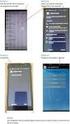 Comunicação Interna Este documento foi classificado pela área de Certificação Digital e o acesso está autorizado aos clientes, visando auxiliá-los na instalação de seu produto. Versões Compatíveis MAC
Comunicação Interna Este documento foi classificado pela área de Certificação Digital e o acesso está autorizado aos clientes, visando auxiliá-los na instalação de seu produto. Versões Compatíveis MAC
GUIA DO CLIENTE VETTI INSTALANDO SEU KIT IP-Onvif 720P
 GUIA DO CLIENTE VETTI INSTALANDO SEU KIT IP-Onvif 720P Utilize o usuário e senha padrão para ter acesso às configurações do aparelho USUÁRIO: easycam SENHA: vetti Conheça a tabela de resoluções: Definição
GUIA DO CLIENTE VETTI INSTALANDO SEU KIT IP-Onvif 720P Utilize o usuário e senha padrão para ter acesso às configurações do aparelho USUÁRIO: easycam SENHA: vetti Conheça a tabela de resoluções: Definição
2 Conecte a fonte de vídeo
 PowerLite S5 Series/77c Guia de instalação 2 Conecte a fonte de vídeo Conecte o projetor a um computador ou fonte de vídeo usando uma das conexões disponíveis mostradas a seguir. Cheque os conectores no
PowerLite S5 Series/77c Guia de instalação 2 Conecte a fonte de vídeo Conecte o projetor a um computador ou fonte de vídeo usando uma das conexões disponíveis mostradas a seguir. Cheque os conectores no
